iPhoneになくてiPadにある便利な機能と言えば「ピクチャフレーム」。でもiPadで写真は撮らないし、デジカメで撮った写真を同期するのも面倒くさいと、活用していない人も多いのでは? 今回はそんな方にぴったりな方法を紹介します。
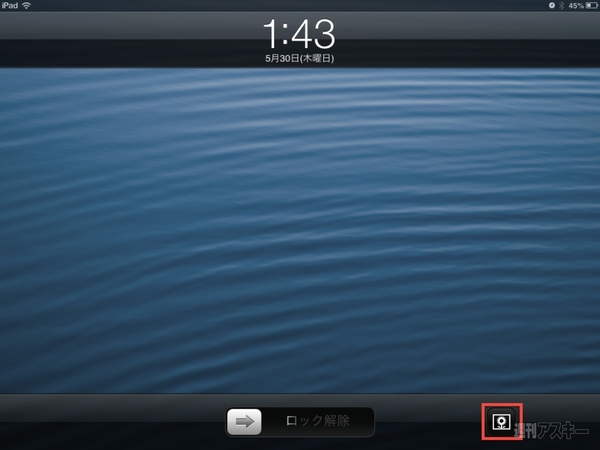 |
|---|
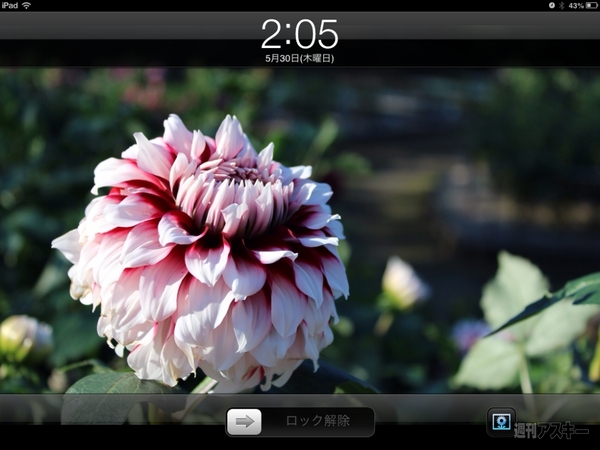 |
iPadには、ロック画面中に写真をスライドショーで閲覧できる「ピクチャフレーム」機能があります。ロック画面の「花」マークをタップすると、iPad内の写真が順番に表示されます。
ですが、フォトフレームに流すほどでもない、またはほかの人に見られたくない写真も入っていることでしょう。iCloudでほかのデバイスと同期している「フォトストリーム」も表示対象にできますが、こちらも同様にダダ漏れは嫌だという方もいると思います。
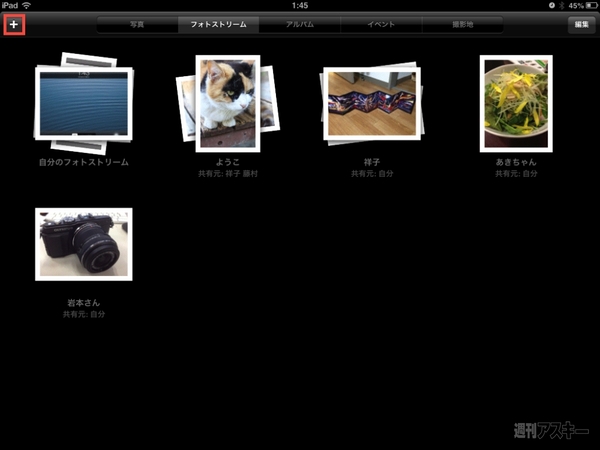 |
|---|
そこで活用したいのが「共有フォトストリーム」。「写真」アプリの「フォトストリーム」から「+」ボタンをタップすれば、専用フォルダーを簡単に作れます。
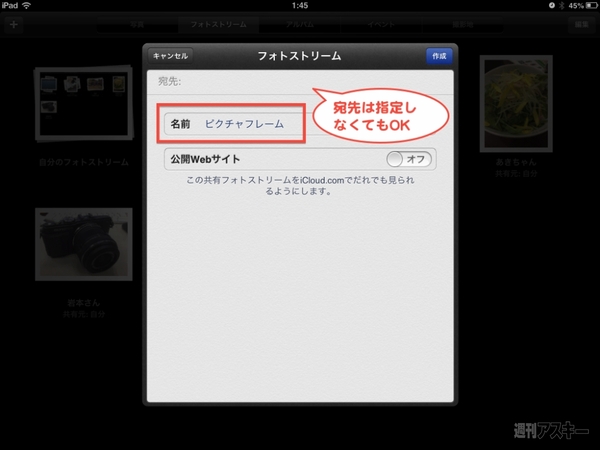 |
|---|
本来はフォトストリームを使用しているユーザーとアップロードした写真を共有できる機能ですが、特に共有相手を指定しなくてもフォルダーは作れます。「ピクチャフレーム」と名前をつけて「作成」ボタンをタップしましょう。
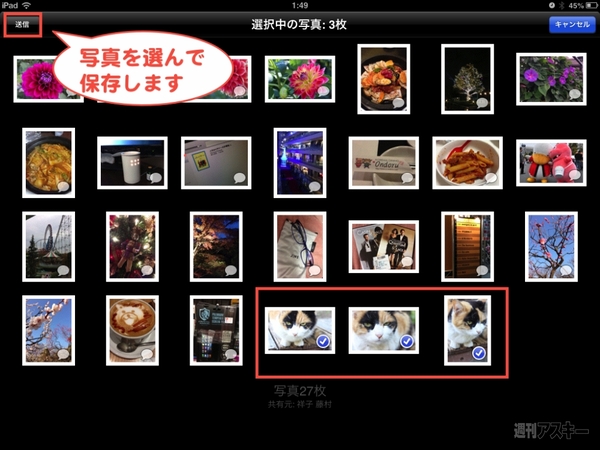 |
|---|
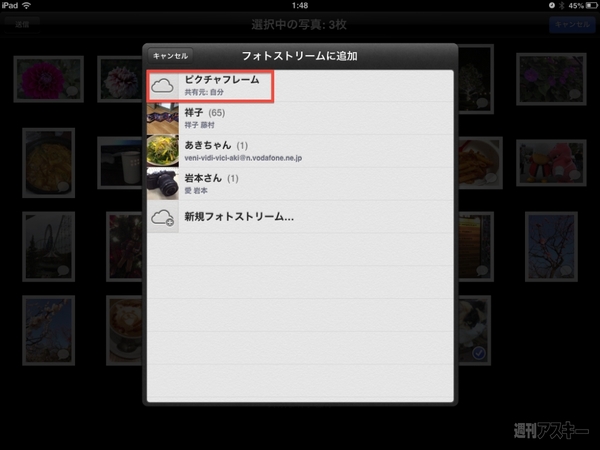 |
ここに、ピクチャフレームで表示してもいい写真を保存します。右上の「編集」ボタンをタップして複数枚を選び、「送信」ボタンから「フォトストリーム」→「ピクチャフレーム」を選びましょう。
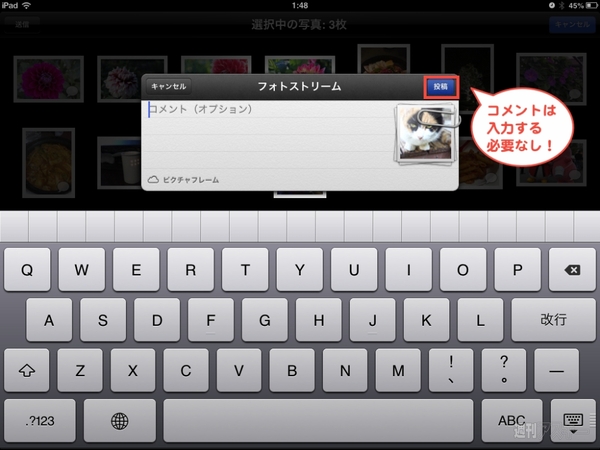 |
|---|
保存時には特にコメントを入力する必要はありません。「投稿」ボタンをタップすればOKです。
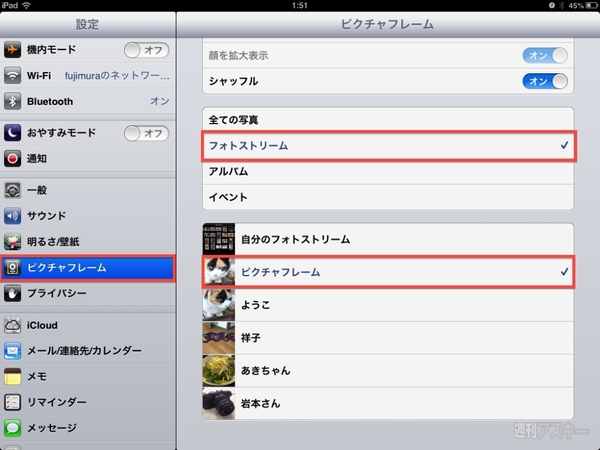 |
|---|
これで、表示する写真を「設定」アプリの「ピクチャフレーム」→「フォトストリーム」→「ピクチャフレーム」に設定しなおせば、ここに保存した任意の写真のみが使われます。
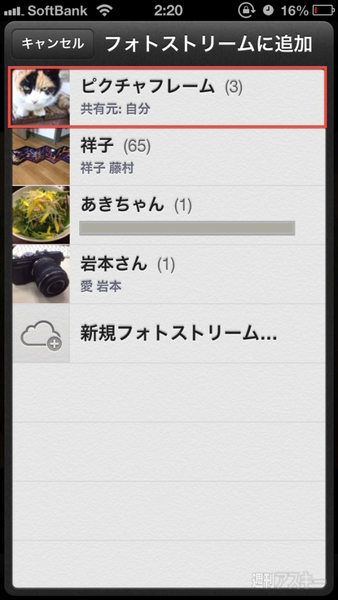 |
|---|
共有フォトストリームのフォルダーは、iCloudのフォトストリームをオンにしているMacやiPhoneにも同期されます。このため、iPhoneで撮った写真はiPhoneの「写真」アプリから、デジカメで撮った写真はMacの「iPhoto」アプリから追加すれば、所持しているすべてのマシンやデバイスから好きな写真を追加できるというわけです。
もちろん、共有フォトストリームの共有相手を設定すれば、遠く離れている家族や友人が自分のピクチャフレームに写真を追加してもらうことも可能です。
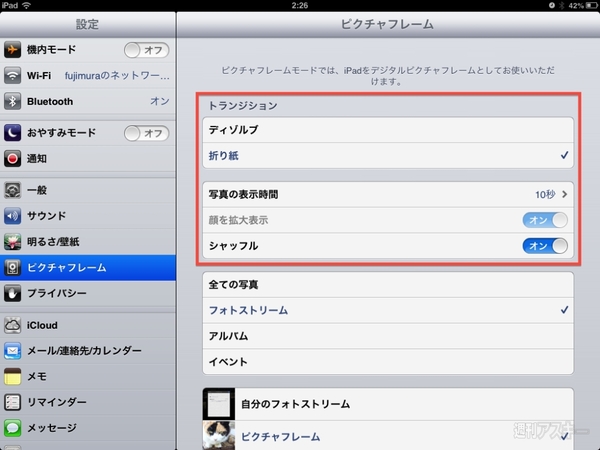 |
|---|
 |
なお、ピクチャフレームでは、写真の表示時間を2〜20秒の間で変更したり、写真の切り替え方法を「折り紙」にしたりと、細かなカスタマイズが可能です。
自宅で眠っているiPadがあるなら、お試しあれ〜。
【MacPeopleデジタル版をNewsstandでも配信中!】
1ヵ月の定期購読なら最新号が600円で読めます
-
680円

-
iPad mini 16GB Wi-Fiモデル ブラッ...
29,890円

-
52,800円

-
12,217円

-
22,440円

-
8,400円

週刊アスキーの最新情報を購読しよう
本記事はアフィリエイトプログラムによる収益を得ている場合があります










